电脑钉钉调整字体大小的教程
2023-05-18 16:19:11作者:极光下载站
钉钉相信是大家很熟悉的一款办公软件了,不管是学生党还是上班族都会接触到钉钉这款软件,这款软件可以是用户的在线工作平台或是在线上课学习平台等,用户带来了不错的体验,并且能够高效帮助用户完成工作任务,当用户在使用这款软件时,发现页面显示出来的字体太小了,自己看起来不是很满意,这种情况用户就可以进入到软件的设置页面中来进行设置,在钉钉中向用户提供了正常、中等或是较大这三种大小选项,用户直接按需进行设置即可,随后重启钉钉就可以了,那么下面就让小编来向大家分享一下钉钉调整字体大小的方法步骤吧,希望用户能够从中获取到有用的经验。

方法步骤
1.首先在电脑桌面上打开钉钉并登录进入到页面上,需要点击左上角处的个人头像
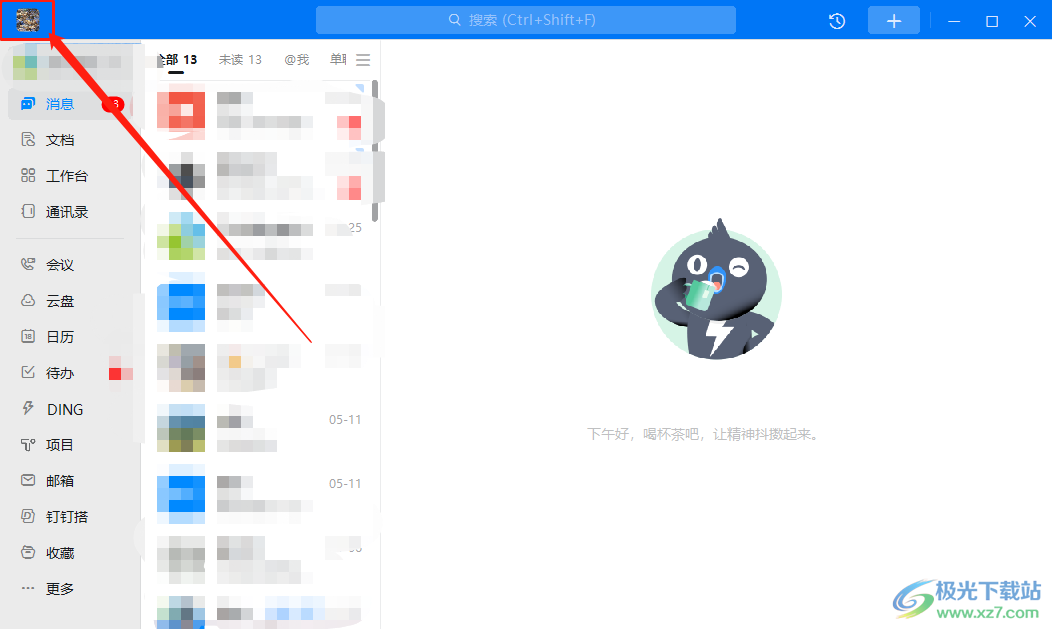
2.接着会弹出下拉选项卡,里面含有修改个人信息、私人盘或、客服与帮助等选项,用户选择其中的设置选项
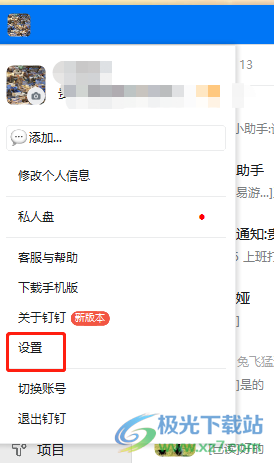
3.在打开的设置窗口中,用户将左侧的选项卡切换到通用选项卡上
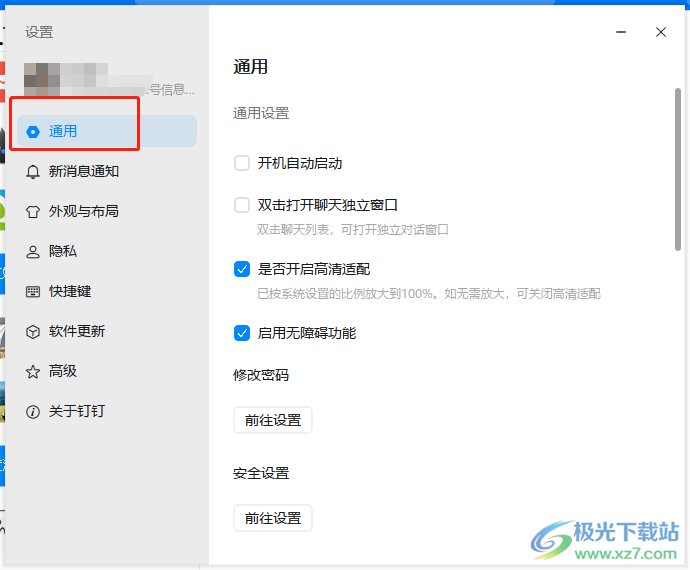
4.这时页面的右侧会显示出相关的功能选项,用户下划页面找到字体大小板块,接着点击其中的下拉箭头,在拓展出来的下拉选项卡中,用户按需选择来设置字体的大小状态
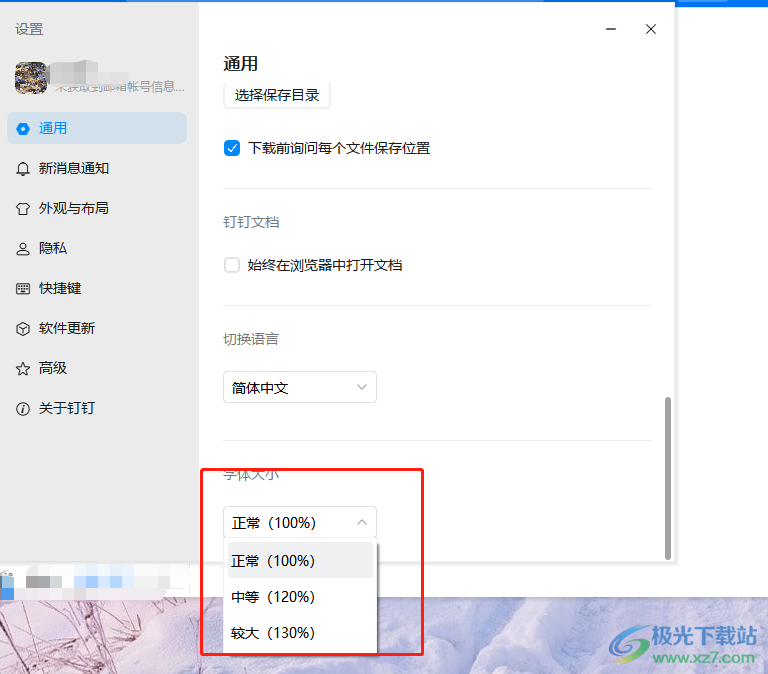
5.选择好字体大小后,将会弹出重新启动钉钉后生效的提示窗口,用户直接按下重启按钮即可
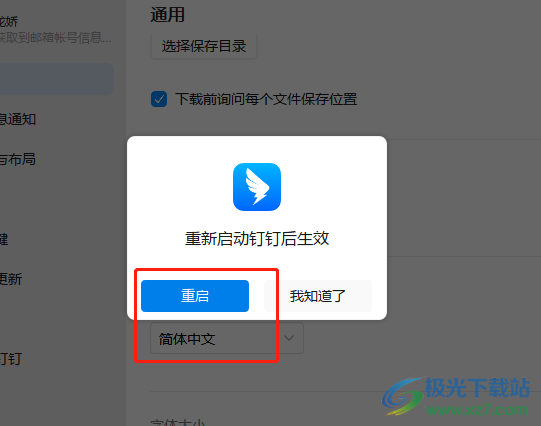
6.此时重新登录钉钉,来到页面上就会发现字体大小变大了,效果如图所示

以上就是小编对用户提出问题整理出来的方法步骤,用户从中知道了大致的过程为点击个人头像——设置——通用——字体大小——选择需要的大小选项——重启这几步,方法通俗易懂, 感兴趣的用户可以跟着小编的步骤操作起来,一定可以成功将钉钉的显示字体大小设置为自己满意的状态。
